
Pada dunia komputer sekarang ini, kapasitas hardisk terus meningkat dari waktu ke waktu. Tren seperti ini diakibatkan pula karena kebutuhan manusia serta berkembangnya dunia internet. Dulu, ketika dunia internet belum begitu berkembang, kita akan jarang mengunduh file melalui internet. Dengan terus majunya internet, maka kita dapat menemukan hal apapun didalamnya, dan mengunduh file yang diinginkan.
Adalah hal yang menyebalkan jika ternyata kapasitas hardisk internal komputer kita hampir mencapai batas, atau bisa dikatakan penuh. Apalagi jika kita menggunakan laptop atau netbook yang memiliki kapasitas terbatas. Apabila Anda ingin menghemat kapasitas hardisk tersebut, maka “membersihkan†komputer adalah hal yang patut untuk dilakukan. Berikut caranya, terutama bagi Anda yang menggunakan platform Windows 8.
Â
1. Software Pembersih
Ini adalah cara paling sederhana dan paling standar yang bisa Anda lakukan untuk membersihkan komputer. Hampir setiap komputer atau laptop memiliki program seperti ini. Melalui Windows 8, Anda dapat menghemat kapasitas penyimpanan menggunakan cara ini dengan cara membuka Disk Cleanup. Anda bisa mencarinya melalui search bar. Pada laman yang terbuka, pilih drive yang ingin Anda bersihkan, kemudian klik OK, dan komputer Anda akan memulai proses dengan menghitung berapa kapasitas hardisk internal yang dapat dimaksimalkan. Pilih item yang ingin Anda bersihkan dan klik OK. Dengan ini, Anda dapat menyelamatkan ruang penyimpanan kapasitas hardisk Anda.
Â
                                      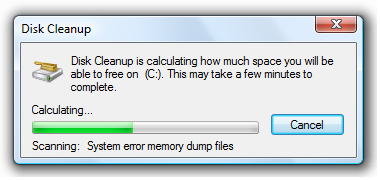
2. Uninstall
Terkadang, Anda meng-install software yang tidak terlalu Anda butuhkan namun Anda tetap memasangnya di komputer. Hal yang bijak? Tentu tidak, karena Anda perlu menghapusnya. Untuk melakukan hal tersebut, buka Program and Features setelah Anda melakukan pencarian melalui search bar. Setelah terbuka, Anda akan melihat daftar program yang Anda instal pada komputer. Anda dapat memilih program apa yang tidak Anda butuhkan untuk kemudian menghapusnya demi menghemat kapasitas hardik anda. [Baca juga artikel tentang cara Uninstall menggunakan program pihak ketiga]

Â
Baca juga :
        Hemat Konsumsi Daya Baterai Laptop Windows 10 Anda dengan 7 Cara Berikut ini
        Toko Online Ini Hadirkan Promo Setengah Harga untuk 10.000 Produknya
Â
3. Kompres File
Windows menggunakan sistem file NTFS, dimana menawarkan fitur kompresi file didalamnya. Fitur ini akan membawa Anda untuk melakukan kompresi file yang Anda jarang gunakan, namun tetap bisa Anda buka secara normal apabila Anda membutuhkannya. Kompresi ini akan sangat berguna untuk menghemat kapasitas hardisk dan sering diterapkan pada file dokumen Office, PDF, dan gambar. Untuk melakukannya, Anda perlu mengunjungi File Explorer. Setelah itu, klik kanan dan pilih pada Properties dan kemudian Advance. Cukup tandai Compress contents to save disk space dan klik OK. Untuk mengembalikannya seperti semula, lakukan cara yang sama dan uncheck pada kotak yang sama. [Baca juga artikel tentang kompress file menggunakan aplikasi pihak ketiga]
Â
4. System Restore
Anda dapat mengembalikan pengaturan sistem seperti sedia kala pada komputer Windows 8 Anda. Ini adalah cara terbaik untuk mengembalikan sistem yang mungkin telah Anda atur, tanpa berpengaruh pada file Anda seperti misalnya email, dokumen, atau foto. Ini merupakan langkah penting apabila Anda ingin melindungi komputer agar tidak mengubah sistem dikarenakan driver, registry keys, file sistem, dan program-program yang Anda install.
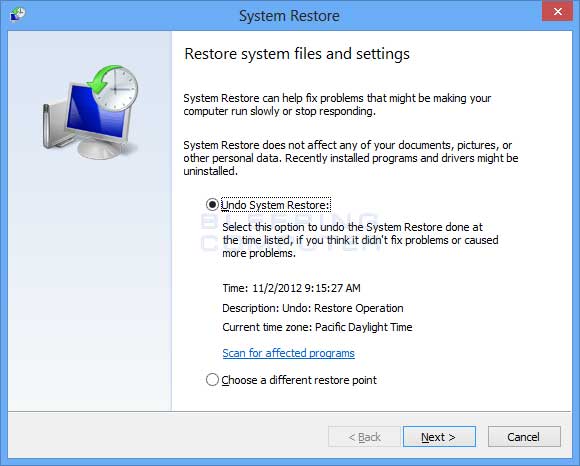
Untuk menghemat penggunaan kapasitas hardisk seperti ini, buka Control Panel dan pilih System. Kemudian lanjutkan ke menu System protection. Setelah Anda melihat laman terbuka, pilih tab System Protection dan klik configure. Anda akan diberi laman yang didalamnya berisi tulisan Disk Space Usage. Drag slider yang disediakan untuk menambah dan mengurangi kapasitas hardisk internal.
Â
Kesimpulan
Harap diperhatikan, jika Anda memiliki kapasitas kapasitas hardisk yang pas-pasan, Anda perlu menghematnya dengan baik. Dengan menghemat kapasitas hardisk tersebut, komputer Anda akan berjalan dengan lancar tanpa hambatan yang berarti. [DEAS]




